BoostResourceとは
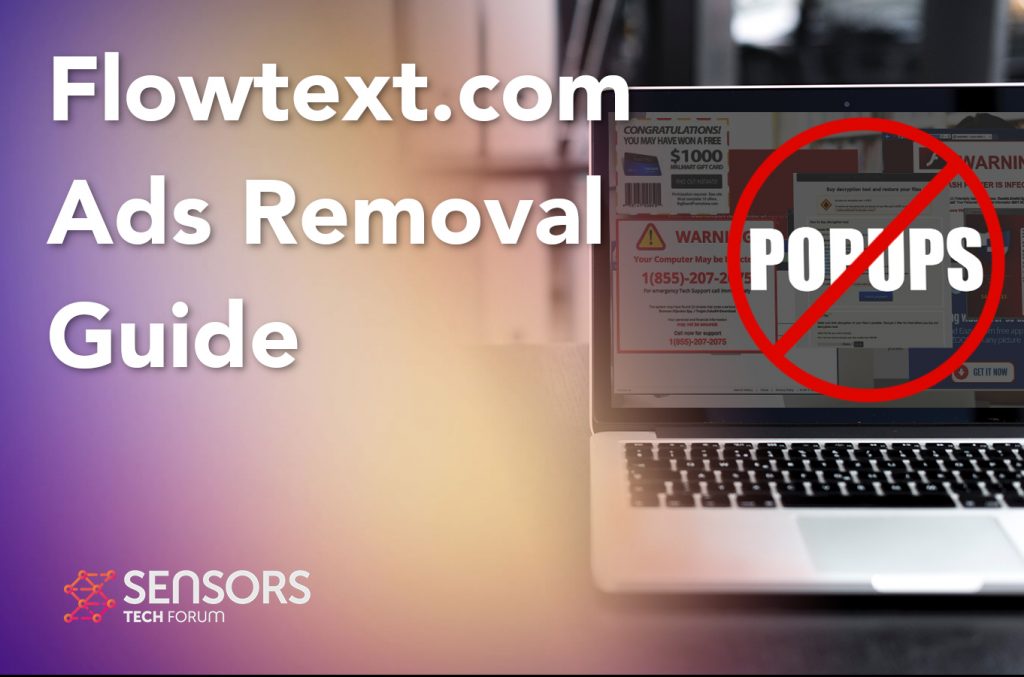 BoostResourceは、望ましくない可能性のあるプログラムとして追放されたMac用のアプリケーションの名前です。, PUPとも呼ばれます. このプログラムの主な目的は、コンピュータに入り、複数の形式の広告を出し始めることです。. これらの広告は、このアドウェアの開発者に利益をもたらすために、クリック課金方式やその他の検索方法で収益化されることがよくあります。. それらのいくつかは危険なウェブサイトにつながる可能性があるため、これがMacにとって危険である可能性がある主な理由です, たとえば、詐欺やマルウェア.
BoostResourceは、望ましくない可能性のあるプログラムとして追放されたMac用のアプリケーションの名前です。, PUPとも呼ばれます. このプログラムの主な目的は、コンピュータに入り、複数の形式の広告を出し始めることです。. これらの広告は、このアドウェアの開発者に利益をもたらすために、クリック課金方式やその他の検索方法で収益化されることがよくあります。. それらのいくつかは危険なウェブサイトにつながる可能性があるため、これがMacにとって危険である可能性がある主な理由です, たとえば、詐欺やマルウェア.
BoostResourceがどのように機能し、Macから効果的に削除する方法について詳しくは、この記事をお読みください.

BoostResourceの概要
| 名前 | BoostResource |
| タイプ | ブラウザハイジャッカー / PUP / 詐欺リダイレクト |
| 簡単な説明 | ブラウザのリダイレクトを引き起こし、さまざまな広告を表示するために、Webブラウザの設定を変更することを目的としています. |
| 症状 | Webブラウザにさまざまな種類のオンライン広告が表示され始めます, その結果、コンピュータの速度が低下します. |
| 配布方法 | バンドルされたダウンロード. それを宣伝する可能性のあるWebページ. |
| 検出ツール |
デバイスがBoostResourceの影響を受けているかどうかを確認します
ダウンロード
マルウェア除去ツール
|
ユーザー体験 | フォーラムに参加する BoostResourceについて話し合う. |
BoostResource – 正確には何をしますか
BoostResourceは、広告でサポートされているMac用のアプリケーションであり、最近登場したいくつかのアプリと関係があると考えています。, そのような MegaUnit, 旅行ガイド と SearchMultiplyResults. これらのプログラムに共通しているのは、すべてのプログラムが次の戦略を使用して、ユーザーの知識や同意なしにMacを使用する可能性があることです。:
- 不審なサイトが宣伝した結果として追加した場合.
- 含まれている場合 (バンドル) 他のフリーウェアのインストーラーで.
- 別のアドウェアまたはマルウェアがMacに強制的にダウンロードした場合.
このプログラムがMacに追加されたとき, Webブラウザのさまざまな種類の設定を変更し始める可能性があります. これにはホームページの変更が含まれます, 新しいタブページとデフォルトの検索エンジン.
これだけでなく、BoostResourceは、さまざまなトラッカーを使用して、オンラインブラウジングアクティビティに関する情報を特定する責任を負う場合もあります。. これらのトラッカーはCookieである可能性があります, マシンにドロップされ、情報を取得するために使用されるGEOロケーターおよびその他のタイプの小さなファイル, 次のように:
- Webブラウジングの履歴.
- 最も頻繁にアクセスされるページ.
- ブックマークされたお気に入りのサイト.
- 入力する内容, マウスの動きとクリック.
BoostResourceの主な活動は、コンピューターに表示される広告を中心に展開されます. これらの広告は次の種類のものである可能性があります:
- バナー広告.
- プッシュ通知ポップアップ.
- ポップアップ広告.
- 何かを検索すると、広告でサポートされる結果.
- 広告をリダイレクトする.
- テキスト広告, アクセスしたサイトで強調表示.
主な問題は、これらの広告があなたのMacにもたらす可能性があるということは、それらが支払われるという事実に関連しているということです. アドウェアの作成者, BoostResourceのように、彼らが宣伝するものを気にしないでください、そしてこれはあなたがそれを次の危険なドメインにリダイレクトする方法であることがよくあります:
- 詐欺師のウェブサイト.
- 不正なテクニカルサポート詐欺.
- フィッシングドメイン.
- ウイルスが存在する可能性のあるドメイン.
- 偽のソフトウェアのダウンロードURL.
- 長いURLのリダイレクトループスキーム.
- 偽の調査詐欺.
これが、このようなアプリケーションがMacにとって間接的に危険であると見なされ、すぐに削除する必要がある主な理由です。.

MacからBoostResourceを削除します
WebブラウザとMacからBoostResourceを完全に削除したい場合, 以下の削除手順は、これを支援することができるはずです. これらは、手動または自動で削除を実行するために必要な手順を含むように設計されています. セキュリティの専門家は、Mac用の高度なマルウェア対策ソフトウェアを使用して削除することを強くお勧めします。. このようなプログラムは、Macを自動的にスキャンし、不要なソフトウェアを検出するように特別に設計されています, トラッカーとマルウェア.
取り外し前の準備手順:
以下の手順を開始する前に, 最初に次の準備を行う必要があることに注意してください:
- 最悪の事態が発生した場合に備えてファイルをバックアップする.
- スタンドにこれらの手順が記載されたデバイスを用意してください.
- 忍耐力を身につけましょう.
- 1. Mac マルウェアをスキャンする
- 2. 危険なアプリをアンインストールする
- 3. ブラウザをクリーンアップする
ステップ 1: Scan for and remove BoostResource files from your Mac
When you are facing problems on your Mac as a result of unwanted scripts and programs such as BoostResource, 脅威を排除するための推奨される方法は、マルウェア対策プログラムを使用することです。. SpyHunter for Macは、Macのセキュリティを向上させ、将来的に保護する他のモジュールとともに、高度なセキュリティ機能を提供します.

すばやく簡単なMacマルウェアビデオ削除ガイド
ボーナスステップ: Macをより速く実行する方法?
Macマシンは、おそらく最速のオペレーティングシステムを維持しています. まだ, Macは時々遅くなり遅くなります. 以下のビデオガイドでは、Macの速度が通常より遅くなる可能性のあるすべての問題と、Macの速度を上げるのに役立つすべての手順について説明しています。.
ステップ 2: Uninstall BoostResource and remove related files and objects
1. ヒット ⇧+⌘+U ユーティリティを開くためのキー. 別の方法は、「実行」をクリックしてから「ユーティリティ」をクリックすることです。, 下の画像のように:

2. アクティビティモニターを見つけてダブルクリックします:

3. アクティビティモニターで、疑わしいプロセスを探します, belonging or related to BoostResource:


4. クリックしてください "行け" もう一度ボタン, ただし、今回は[アプリケーション]を選択します. 別の方法は、⇧+⌘+Aボタンを使用することです.
5. [アプリケーション]メニュー, 疑わしいアプリや名前の付いたアプリを探す, similar or identical to BoostResource. あなたがそれを見つけたら, アプリを右クリックして、[ゴミ箱に移動]を選択します.

6. 選択する アカウント, その後、をクリックします ログインアイテム 好み. Macには、ログイン時に自動的に起動するアイテムのリストが表示されます. Look for any suspicious apps identical or similar to BoostResource. 自動実行を停止したいアプリにチェックを入れて、 マイナス (「-」) それを隠すためのアイコン.
7. 以下のサブステップに従って、この脅威に関連している可能性のある残りのファイルを手動で削除します。:
- に移動 ファインダ.
- 検索バーに、削除するアプリの名前を入力します.
- 検索バーの上にある2つのドロップダウンメニューを次のように変更します 「システムファイル」 と 「含まれています」 削除するアプリケーションに関連付けられているすべてのファイルを表示できるようにします. 一部のファイルはアプリに関連していない可能性があることに注意してください。削除するファイルには十分注意してください。.
- すべてのファイルが関連している場合, を保持します ⌘+A それらを選択してからそれらを駆動するためのボタン "ごみ".
In case you cannot remove BoostResource via ステップ 1 その上:
アプリケーションまたは上記の他の場所でウイルスファイルおよびオブジェクトが見つからない場合, Macのライブラリで手動でそれらを探すことができます. しかし、これを行う前に, 以下の免責事項をお読みください:
1. クリック "行け" その後 "フォルダに移動" 下に示すように:

2. 入力します "/ライブラリ/LauchAgents/" [OK]をクリックします:

3. Delete all of the virus files that have similar or the same name as BoostResource. そのようなファイルがないと思われる場合, 何も削除しないでください.

次の他のライブラリディレクトリでも同じ手順を繰り返すことができます:
→ 〜/ Library / LaunchAgents
/Library / LaunchDaemons
ヒント: 〜 わざとそこにあります, それはより多くのLaunchAgentにつながるからです.
ステップ 3: Remove BoostResource – related extensions from Safari / クロム / Firefox









BoostResource-FAQ
What is BoostResource on your Mac?
The BoostResource threat is probably a potentially unwanted app. に関連している可能性もあります Macマルウェア. もしそうなら, このようなアプリは Mac の速度を大幅に低下させたり、広告を表示したりする傾向があります. また、Cookieやその他のトラッカーを使用して、MacにインストールされているWebブラウザから閲覧情報を取得することもできます。.
Mac はウイルスに感染する可能性がありますか?
はい. 他のデバイスと同じくらい, Apple コンピュータはマルウェアに感染します. Apple デバイスは頻繁にターゲットにされるわけではないかもしれません マルウェア 著者, ただし、ほぼすべての Apple デバイスが脅威に感染する可能性があるのでご安心ください。.
Mac の脅威にはどのような種類がありますか?
Mac ウイルスに感染した場合の対処方法, Like BoostResource?
パニックになるな! 最初にそれらを分離し、次にそれらを削除することにより、ほとんどのMacの脅威を簡単に取り除くことができます. そのために推奨される方法の 1 つは、評判の良いサービスを使用することです。 マルウェア除去ソフトウェア 自動的に削除を処理してくれる.
そこから選択できる多くのMacマルウェア対策アプリがあります. Mac用のSpyHunter 推奨されるMacマルウェア対策アプリの1つです, 無料でスキャンしてウイルスを検出できます. これにより、他の方法で行う必要がある手動での削除にかかる時間を節約できます。.
How to Secure My Data from BoostResource?
いくつかの簡単なアクションで. 何よりもまず, これらの手順に従うことが不可欠です:
ステップ 1: 安全なコンピューターを探す 別のネットワークに接続します, Macが感染したものではありません.
ステップ 2: すべてのパスワードを変更する, 電子メールのパスワードから始めます.
ステップ 3: 有効 二要素認証 重要なアカウントを保護するため.
ステップ 4: 銀行に電話して クレジットカードの詳細を変更する (シークレットコード, 等) オンラインショッピングのためにクレジットカードを保存した場合、またはカードを使用してオンラインアクティビティを行った場合.
ステップ 5: 必ず ISPに電話する (インターネットプロバイダーまたはキャリア) IPアドレスを変更するように依頼します.
ステップ 6: あなたの Wi-Fiパスワード.
ステップ 7: (オプション): ネットワークに接続されているすべてのデバイスでウイルスをスキャンし、影響を受けている場合はこれらの手順を繰り返してください。.
ステップ 8: マルウェア対策をインストールする お持ちのすべてのデバイスでリアルタイム保護を備えたソフトウェア.
ステップ 9: 何も知らないサイトからソフトウェアをダウンロードしないようにし、近づかないようにしてください 評判の低いウェブサイト 一般に.
これらの推奨事項に従う場合, ネットワークとAppleデバイスは、脅威や情報を侵害するソフトウェアに対して大幅に安全になり、将来的にもウイルスに感染せずに保護されます。.
あなたが私たちで見つけることができるより多くのヒント MacOSウイルスセクション, Macの問題について質問したりコメントしたりすることもできます.
About the BoostResource Research
SensorsTechForum.comで公開するコンテンツ, this BoostResource how-to removal guide included, 広範な研究の結果です, あなたが特定のmacOSの問題を取り除くのを助けるためのハードワークと私たちのチームの献身.
How did we conduct the research on BoostResource?
私たちの調査は独立した調査に基づいていることに注意してください. 私たちは独立したセキュリティ研究者と連絡を取り合っています, そのおかげで、最新のマルウェア定義に関する最新情報を毎日受け取ることができます, さまざまな種類のMacの脅威を含む, 特にアドウェアと潜在的に不要なアプリ (PUA).
さらに, the research behind the BoostResource threat is backed with VirusTotal.
Macマルウェアによってもたらされる脅威をよりよく理解するため, 知識のある詳細を提供する以下の記事を参照してください.


